win10系统重装方法和详细教程 win10系统重装方法
时间:2022-12-07阅读量:
哈喽大家好,我是你们的大白菜小编,今天就由我来为大家介绍怎么重装win10系统。Win10是微软最受欢迎的操作系统,安装率一直排在最前。如果你想给电脑重装win10系统的话,可以借助大白菜u盘启动盘进行安装。注意,在装win10系统之前
哈喽大家好,我是你们的大白菜小编,今天就由我来为大家介绍怎么重装win10系统。Win10是微软最受欢迎的操作系统,安装率一直排在最前。如果你想给电脑重装win10系统的话,可以借助大白菜u盘启动盘进行安装。注意,在装win10系统之前,请备份电脑重要文件,以免丢失哦。接下来是win10系统重装方法和详细教程,感兴趣的小伙伴可以先了解一下。
win10系统重装方法
一、制作大白菜u盘启动盘
1、下载大白菜u盘启动盘制作工具。运行前退出所有杀毒软件,以免遭拦截。
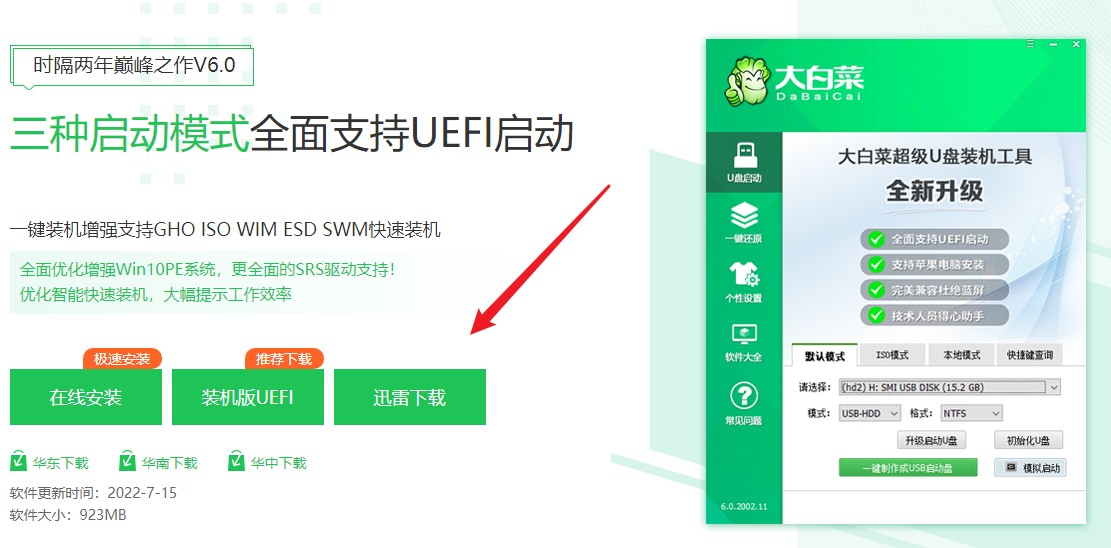
2、默认模式下,一键制作成usb启动盘。
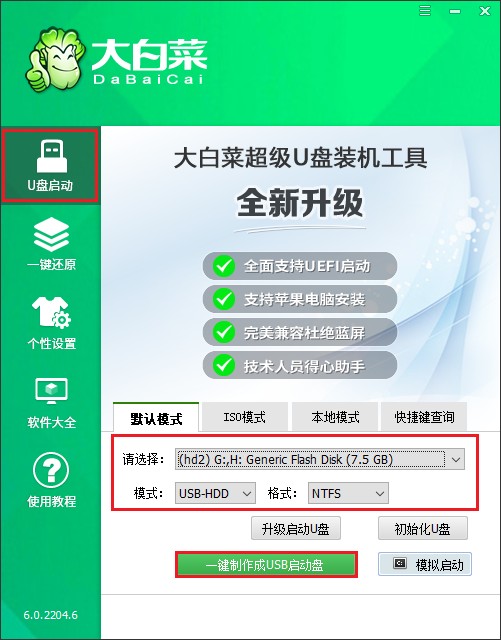
3、u盘全部数据将会被删除,且不可以恢复!确认继续制作请点击“确定"。
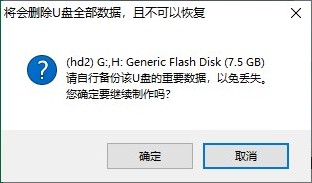
4、等待几分钟的时间,启动u盘制作成功。
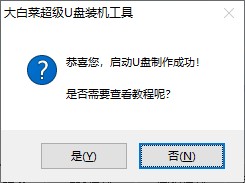
5、浏览器打开msdn网站,下载所需要的系统镜像,存放到除c盘和桌面以外的地方,可以放到D盘或者启动u盘的根目录下。
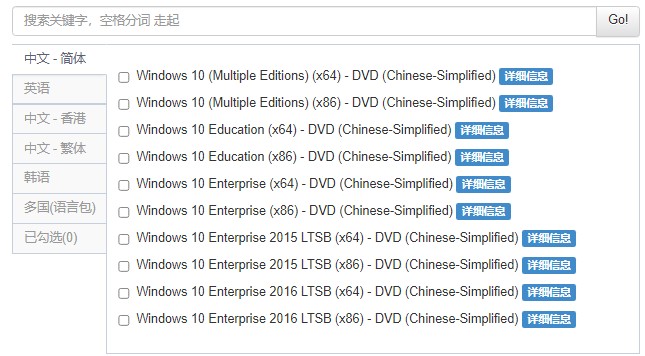
二、u盘启动设置
1、重启电脑,开机不停地按U盘启动快捷键,启动热键可参考下图。
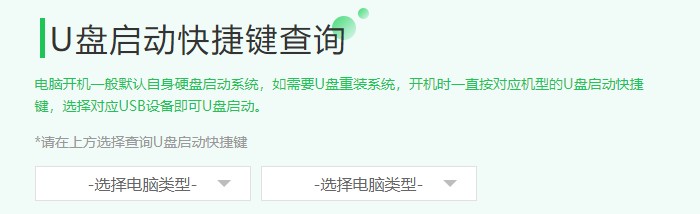
2、按启动热键进入启动菜单设置页面后,请选择你的u盘回车,一般是显示u盘名称或者usb字样的选项。
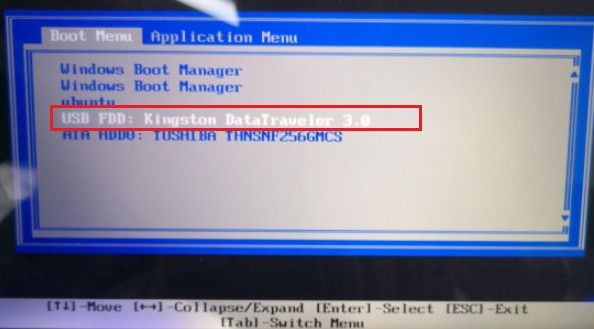
3、通过设置u盘启动进入大白菜PE主菜单,选择win10x64 PE,回车。
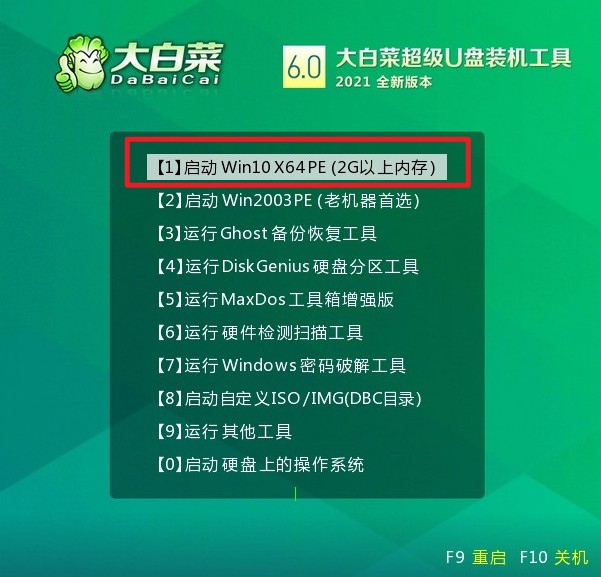
三、u盘重装系统
1、双击打开装机工具,选择u盘中的镜像文件,选择安装位置(一般安装在c盘),点击“执行”。
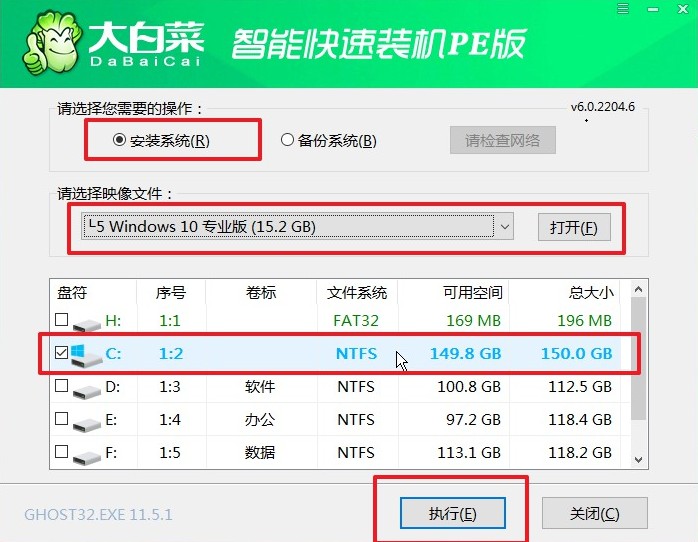
2、将执行还原操作,默认勾选,点击“是”。
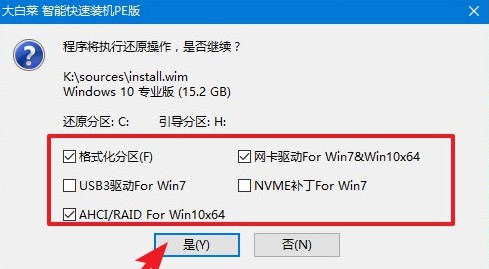
3、勾选“完成后重启”,系统安装完成后将自动重启,重启时拔出u盘。
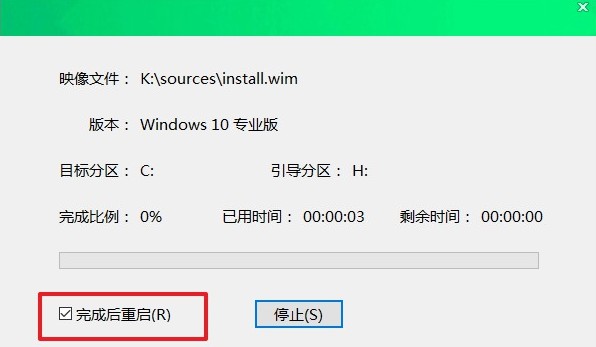
4、电脑重启后自动进入系统部署阶段,耐心等待进入系统桌面就可以了。
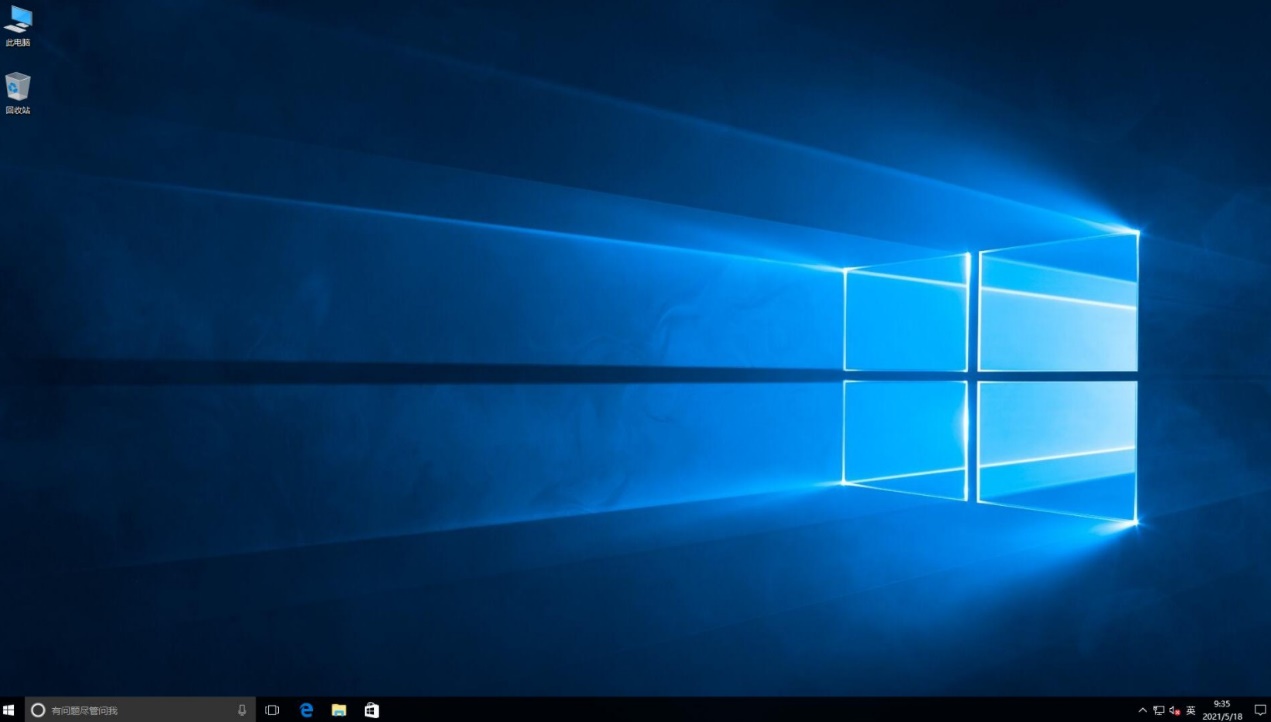
以上是,win10系统重装方法。重装系统已经不再是一件困难的事情,市面上有各种各样的装机工具,例如大白菜装机工具,一键式执行重装,简单又方便,安全性也高。如果有用户不知道如何重装win10系统,那么请参考这篇教程一步步地重装win10系统即可,希望对大家有帮助哦。